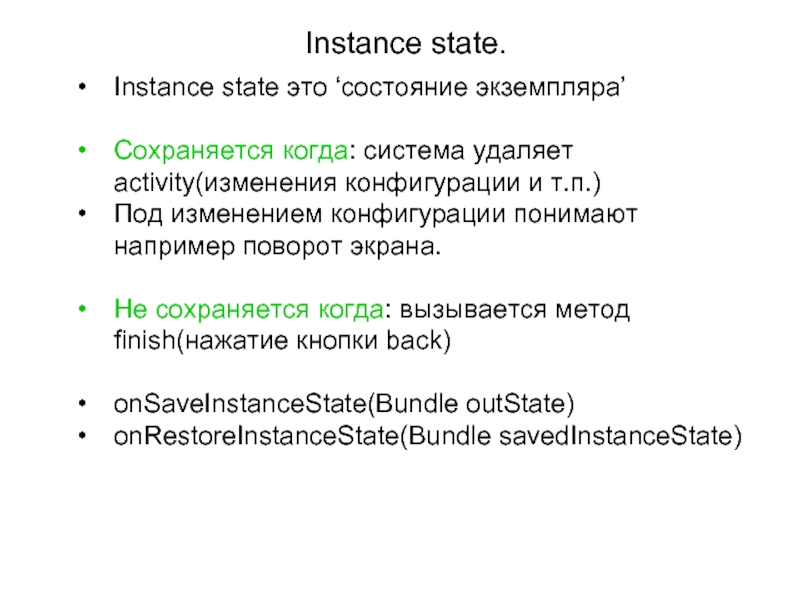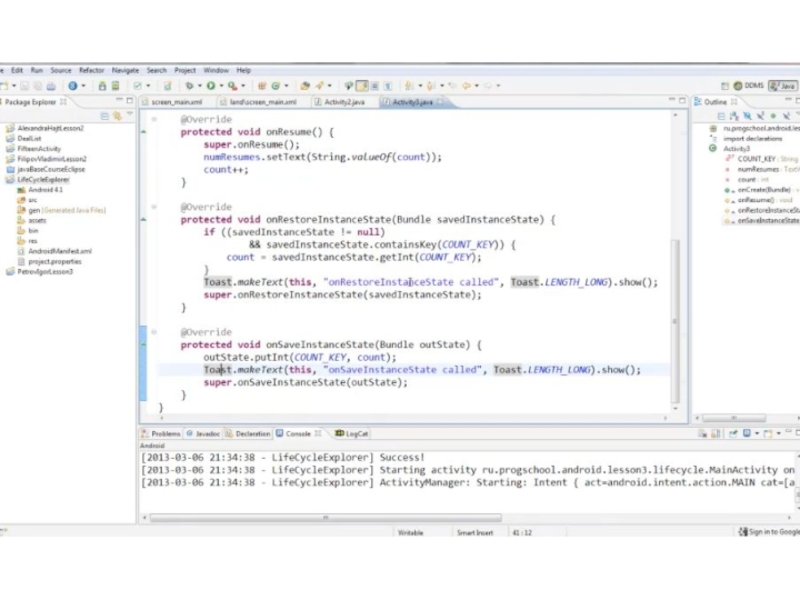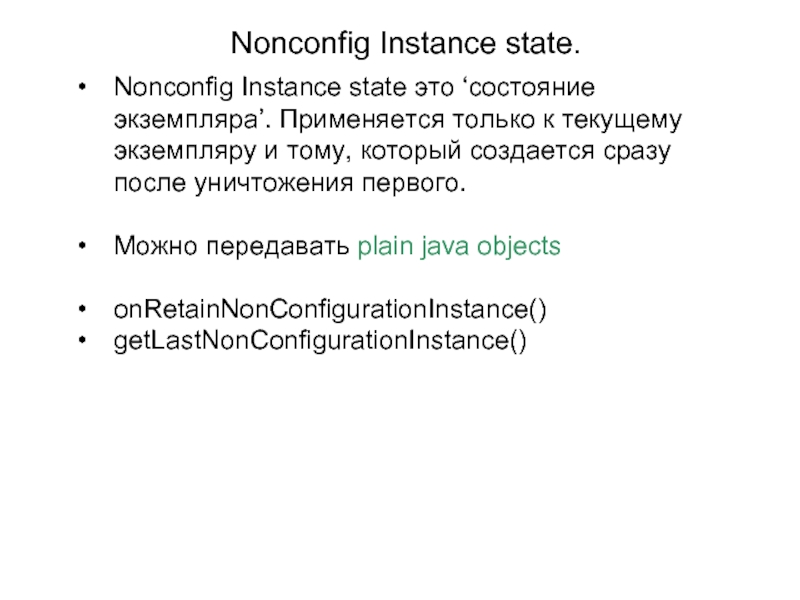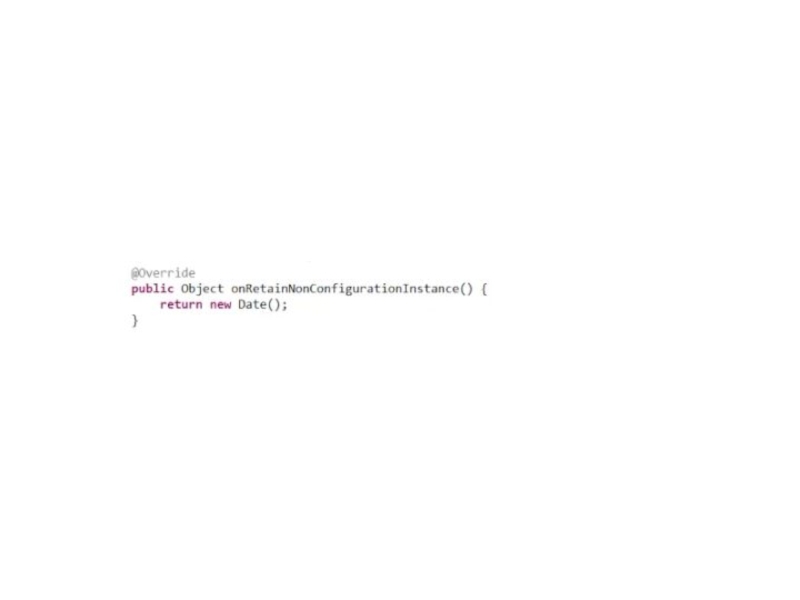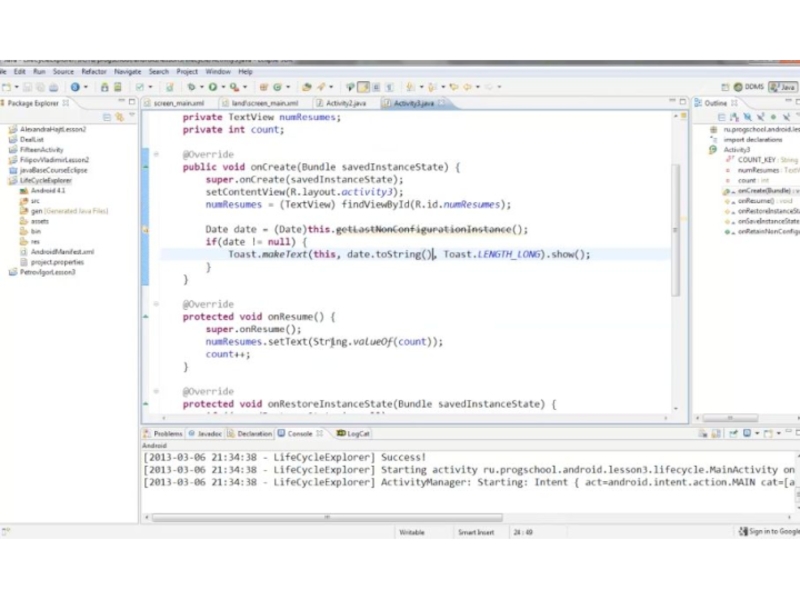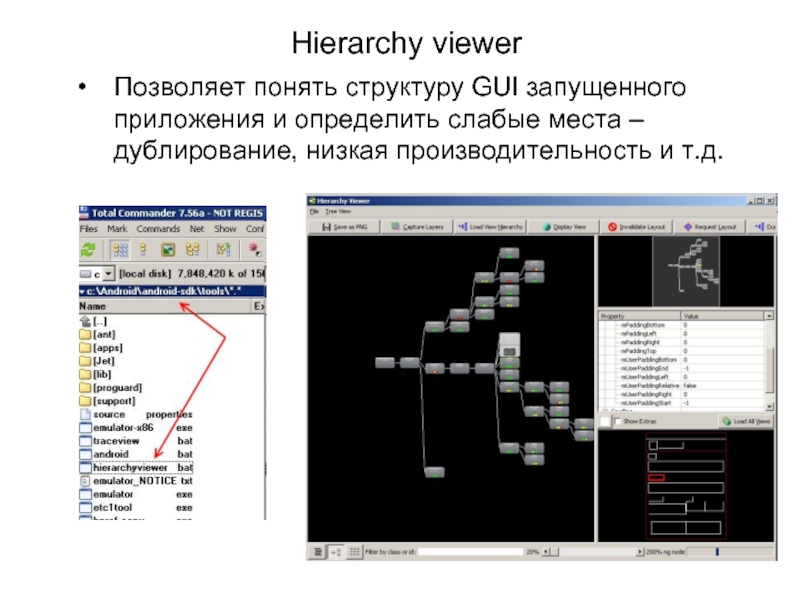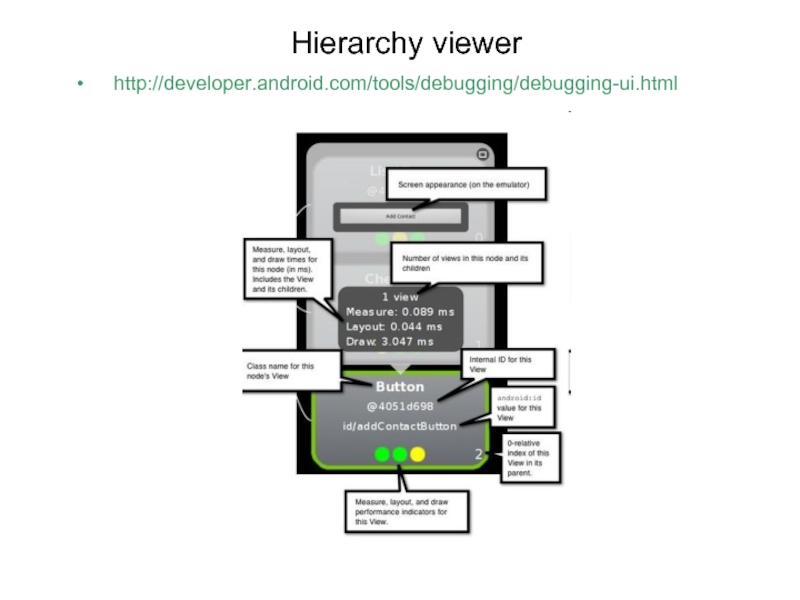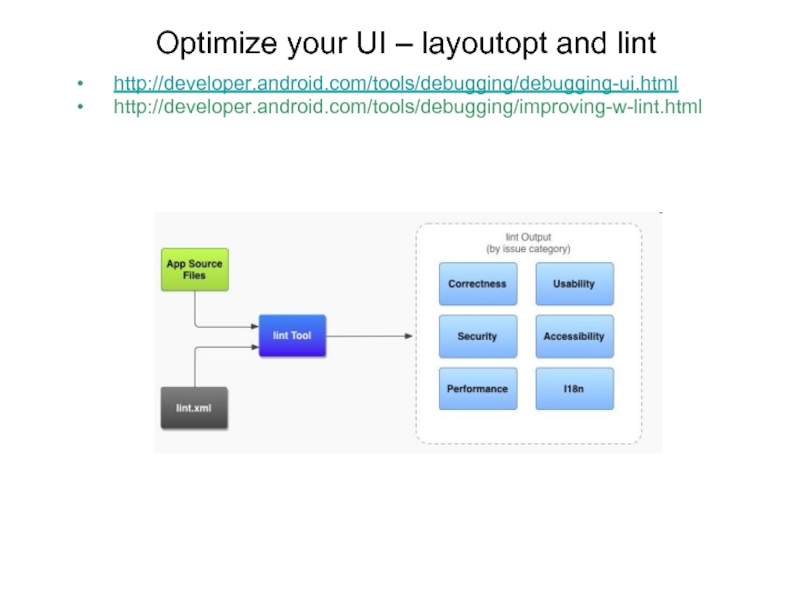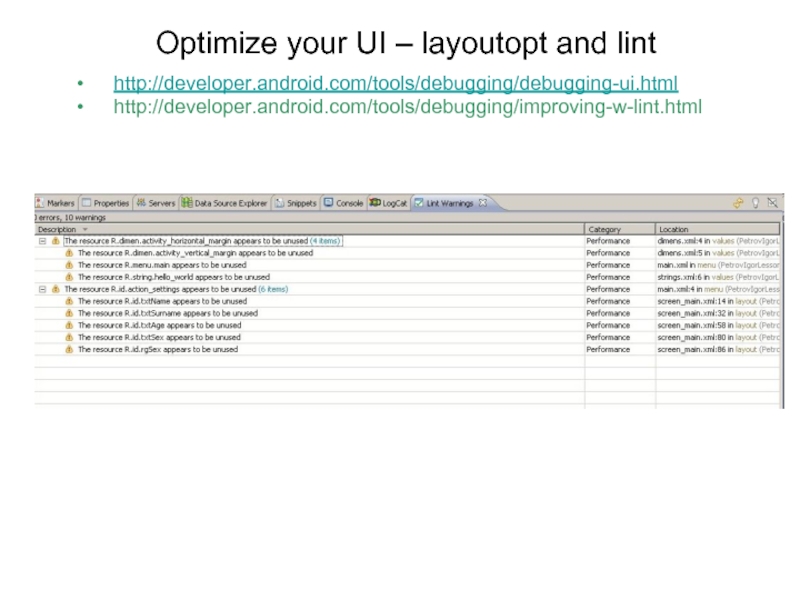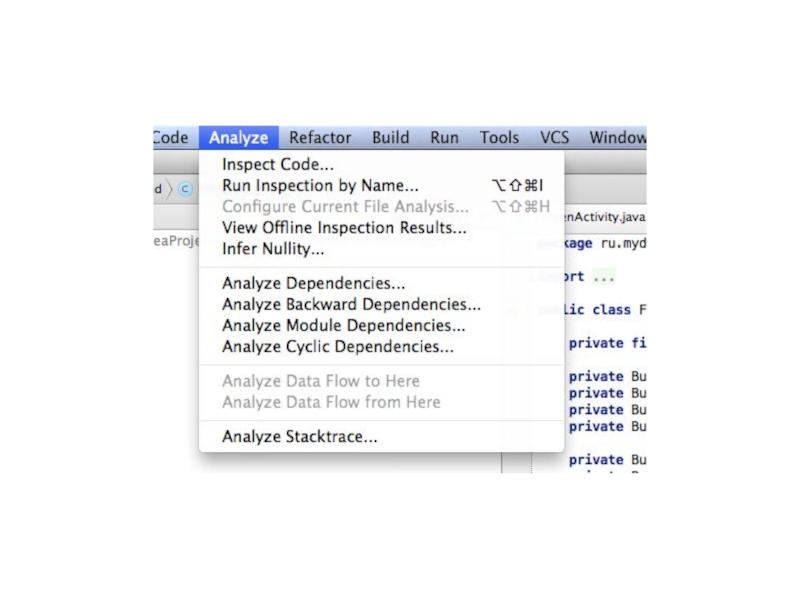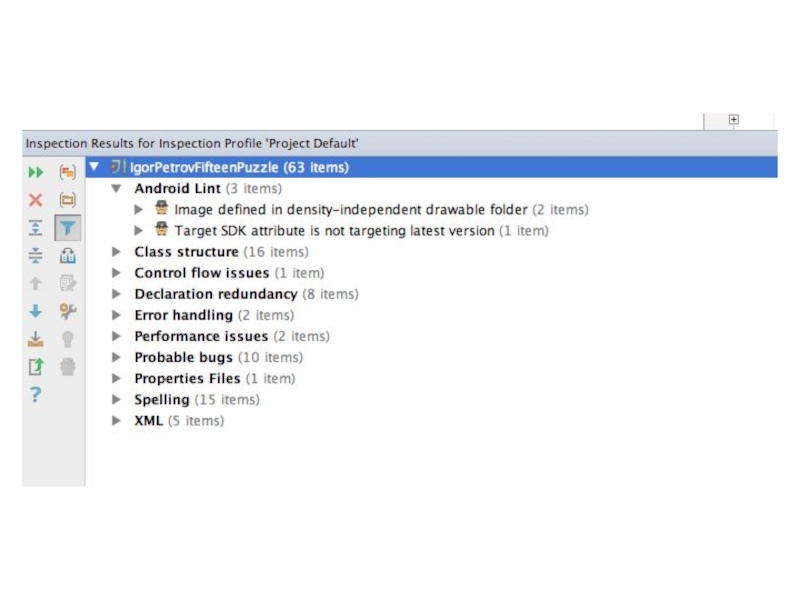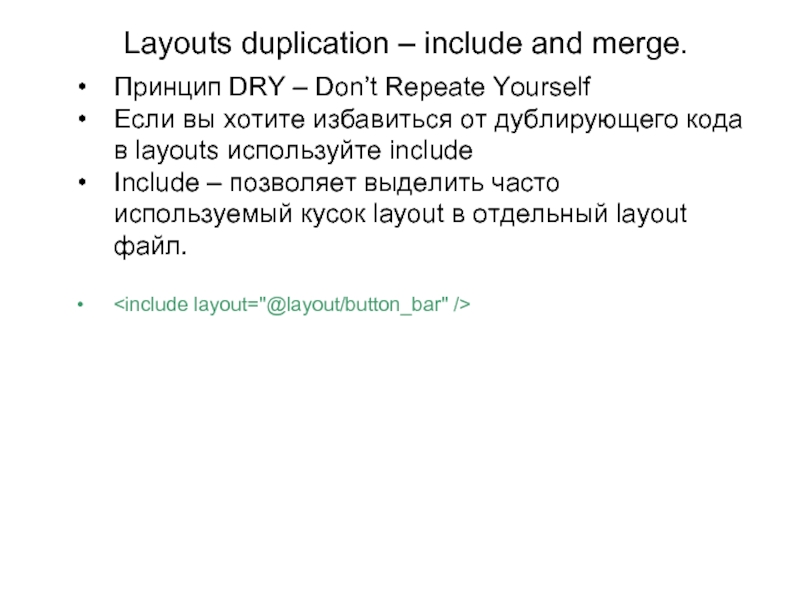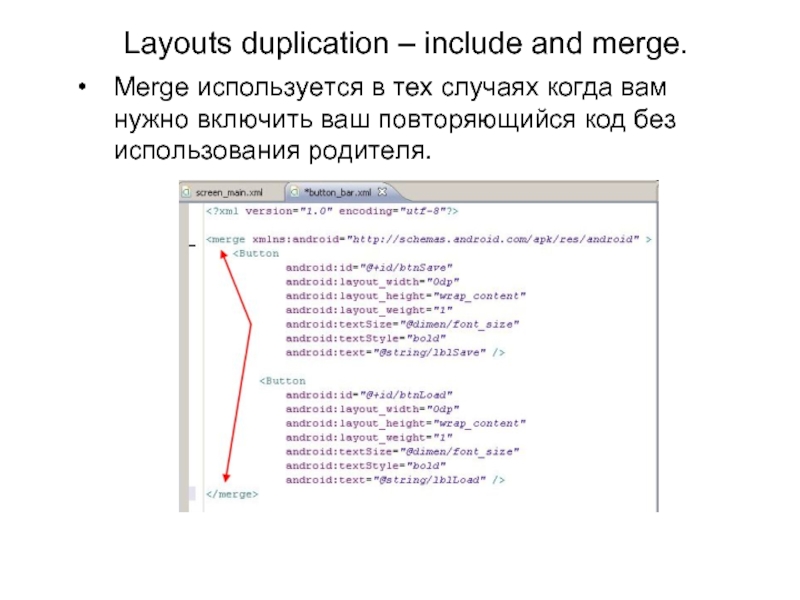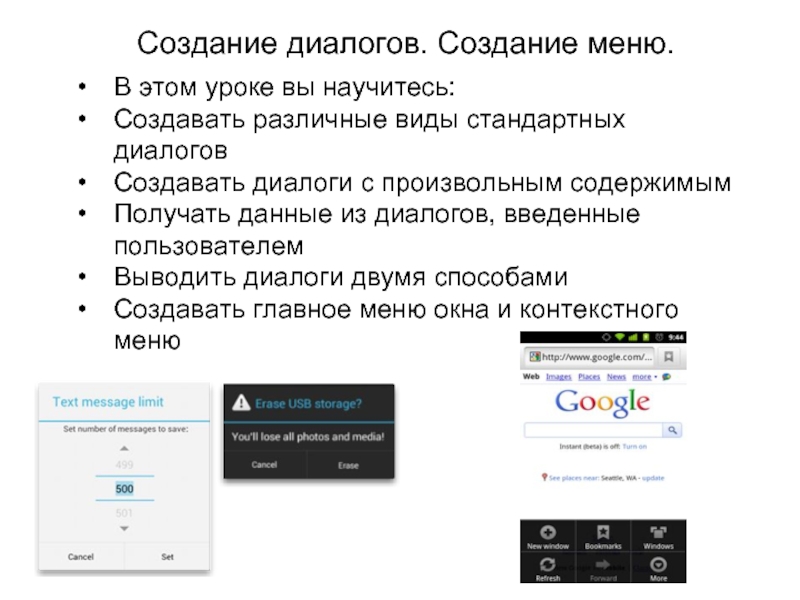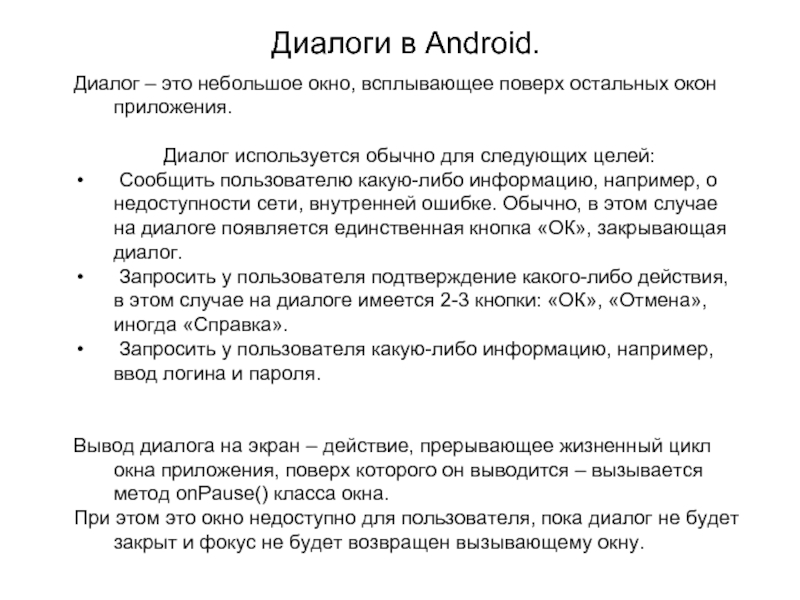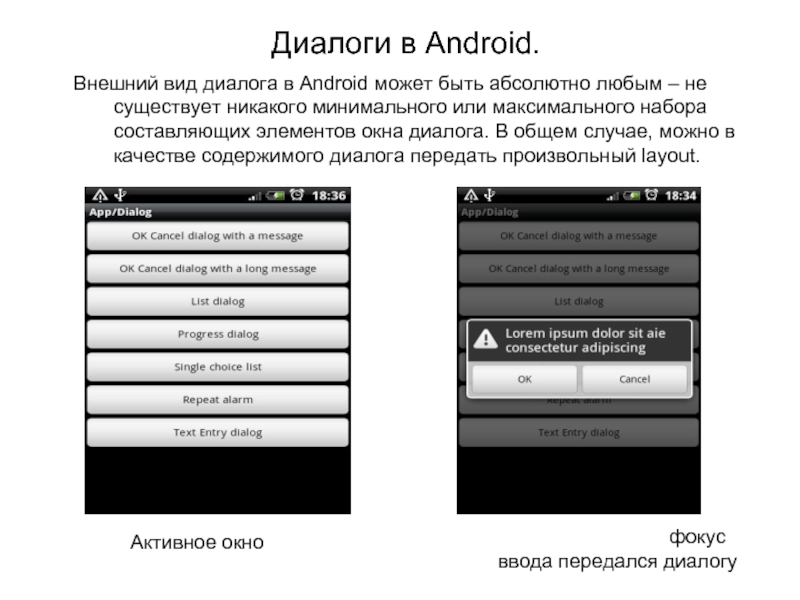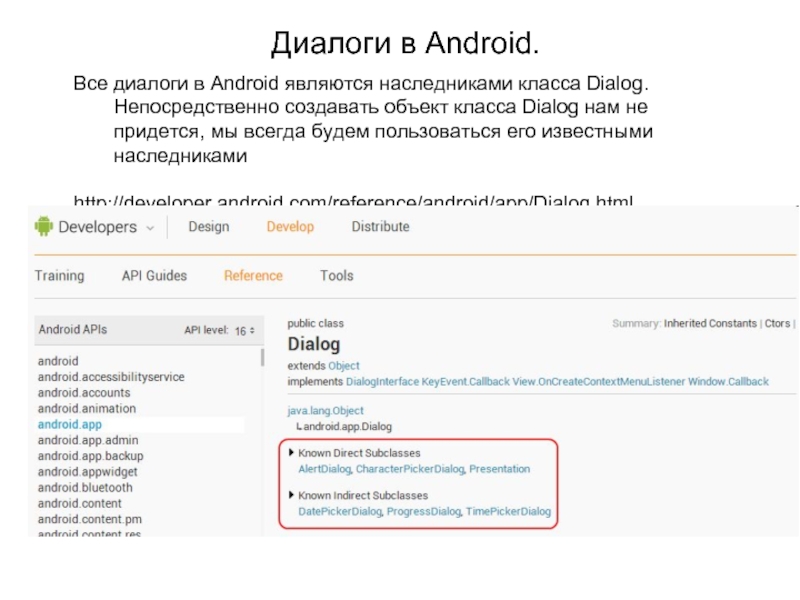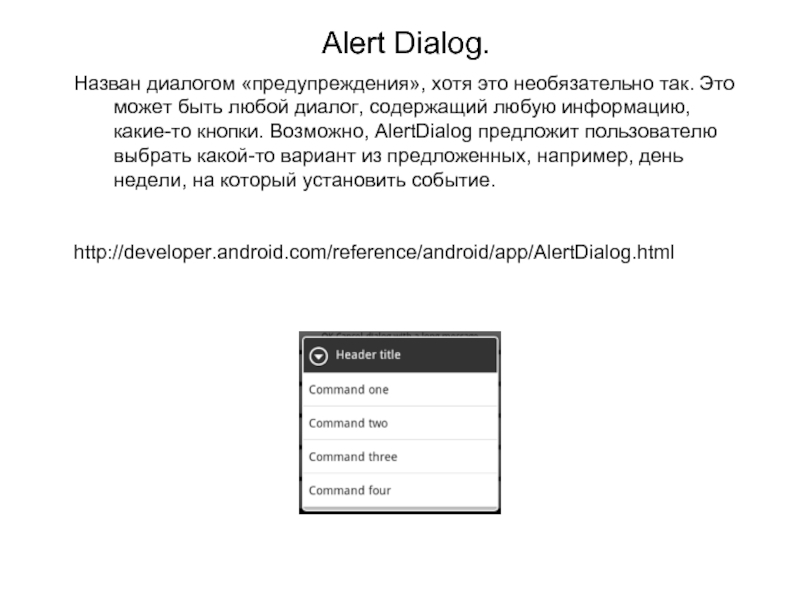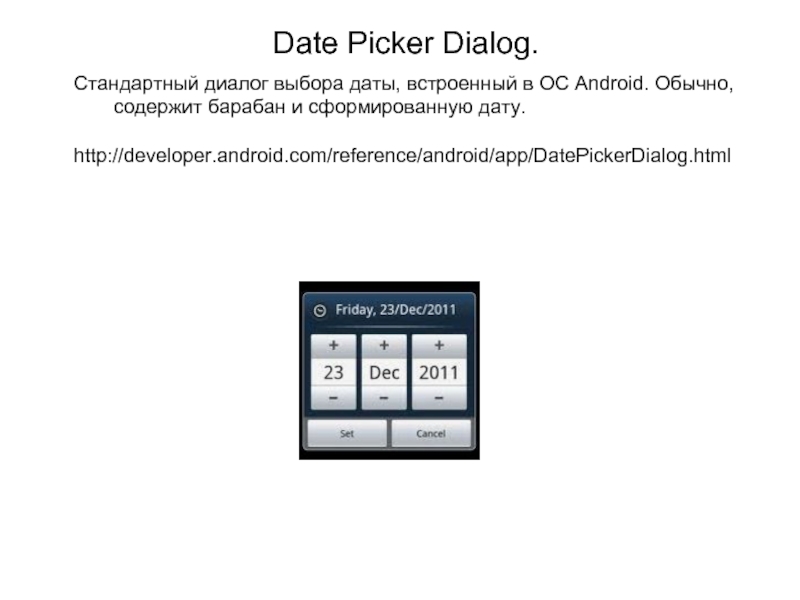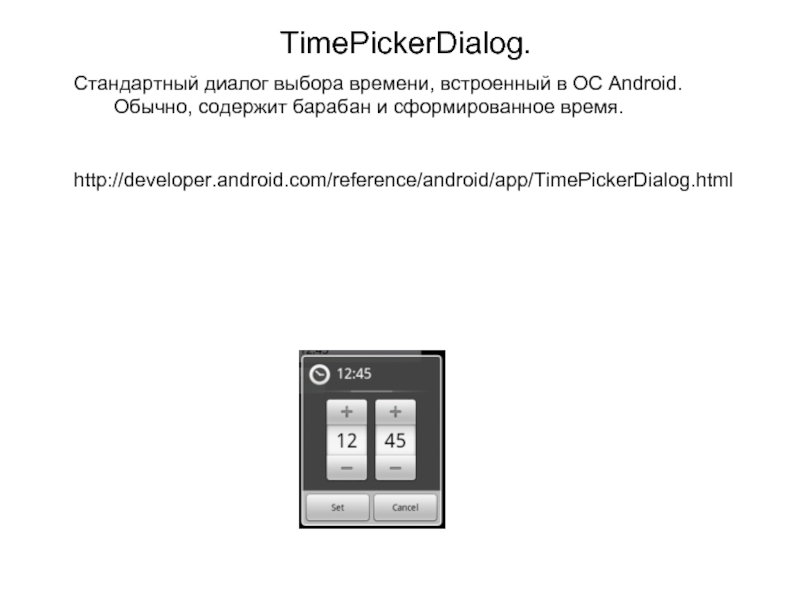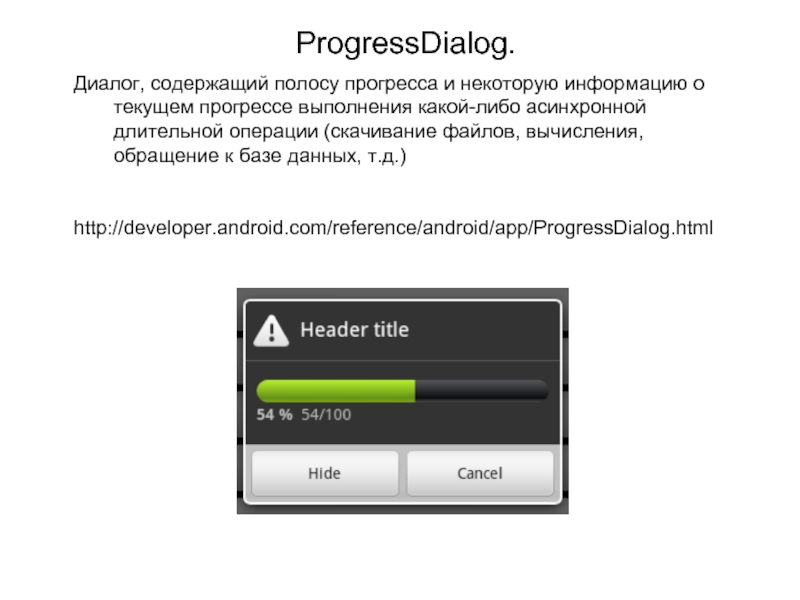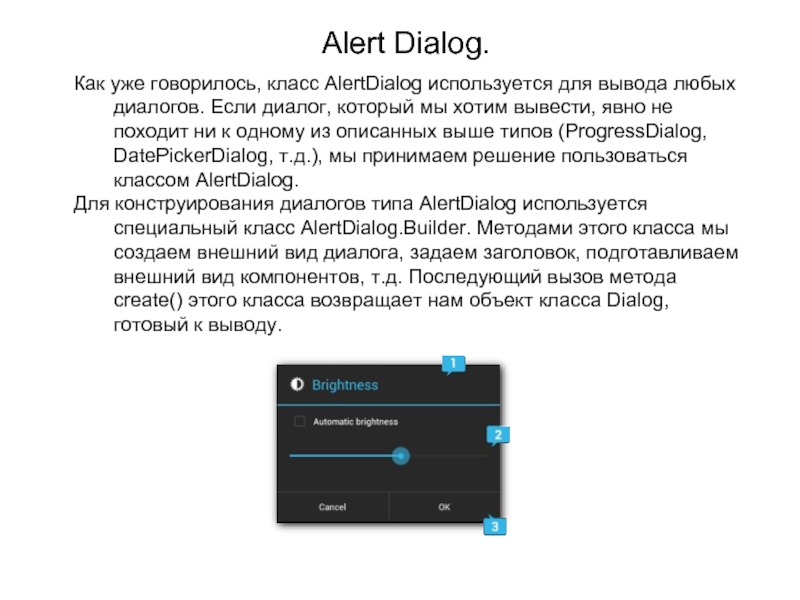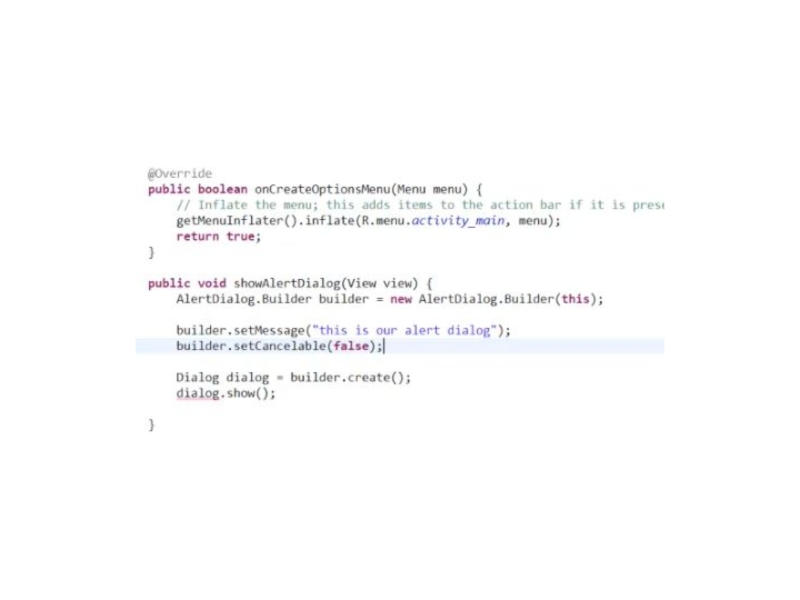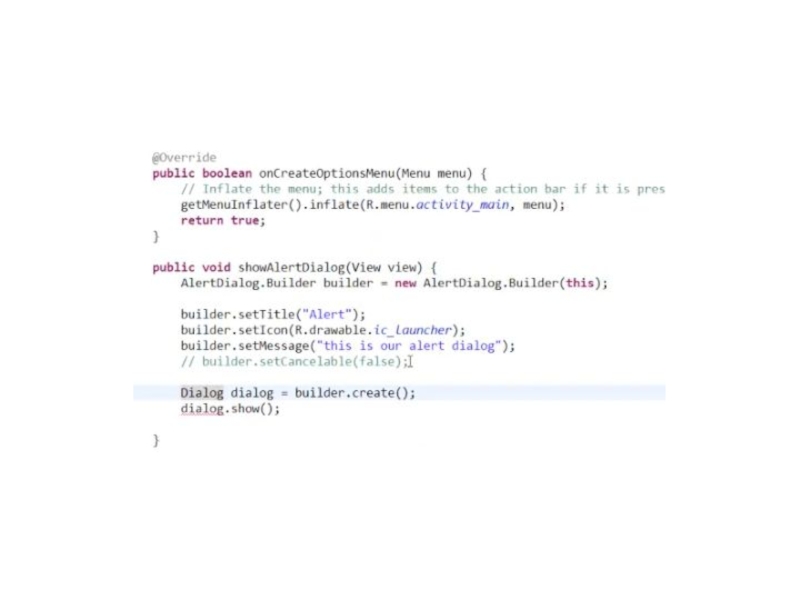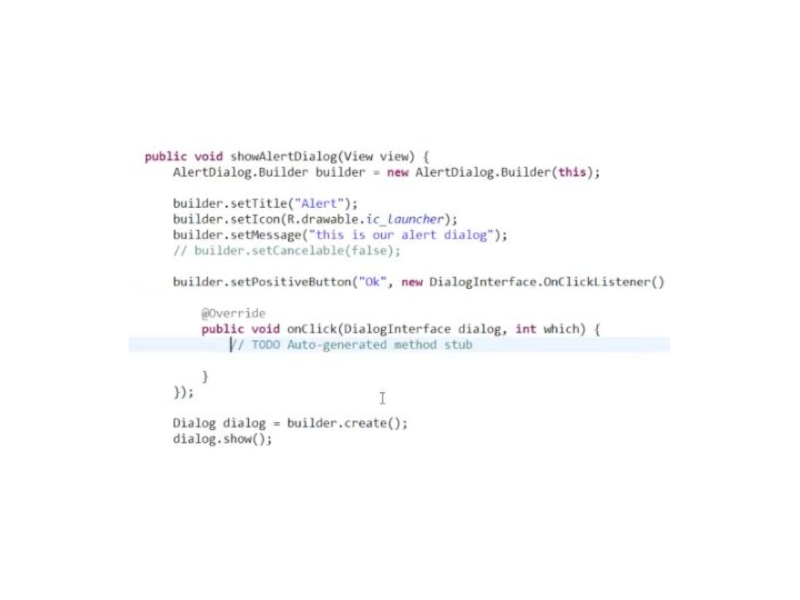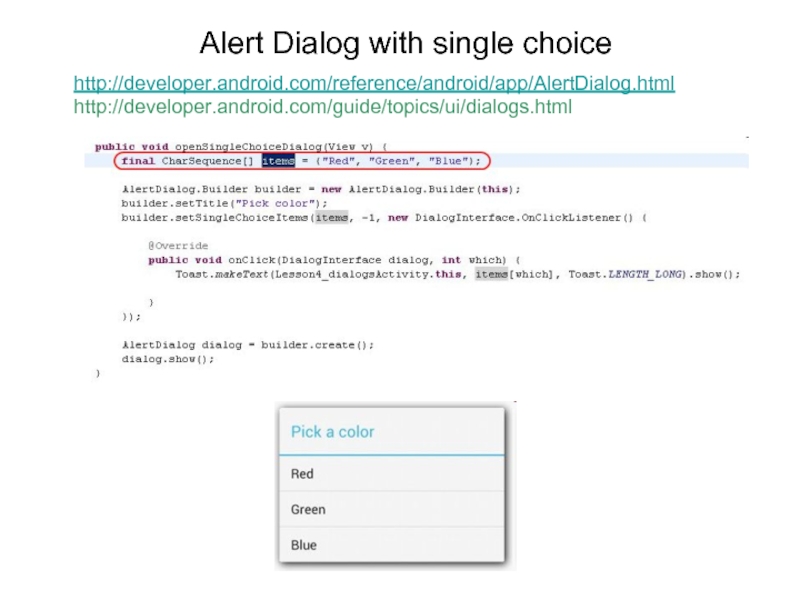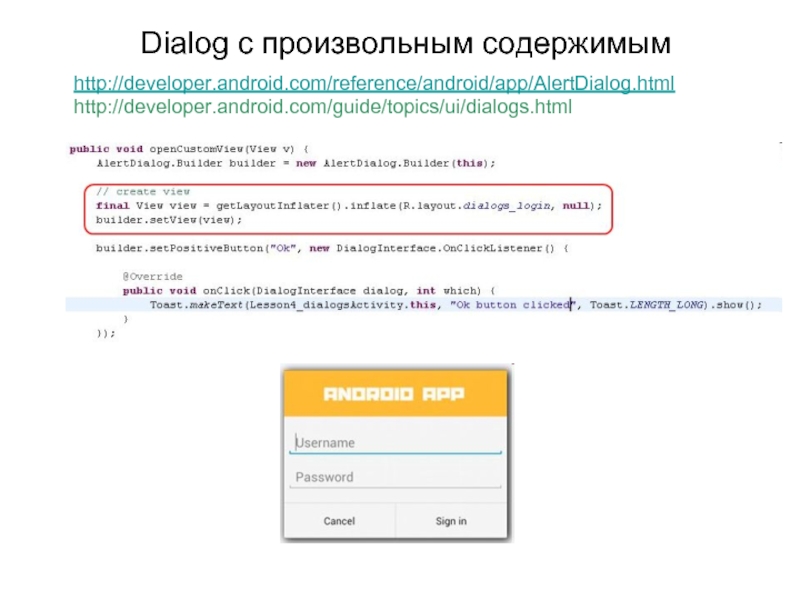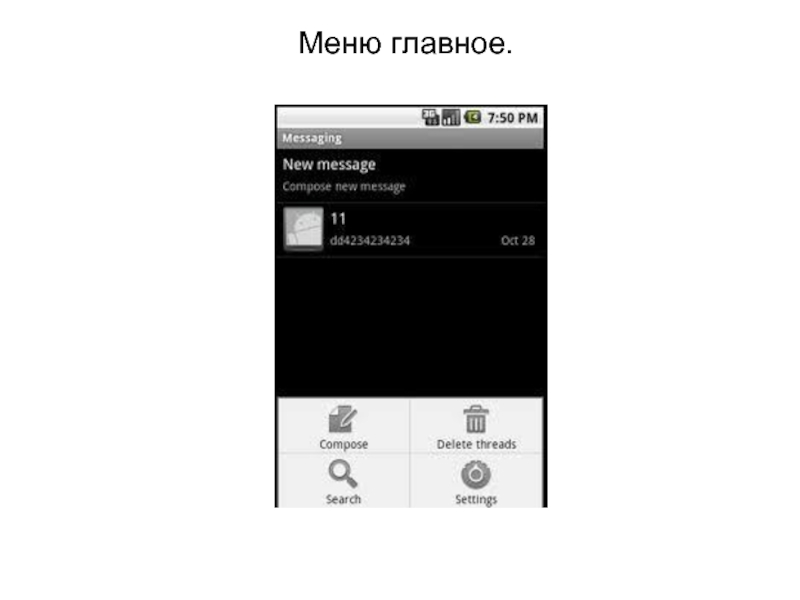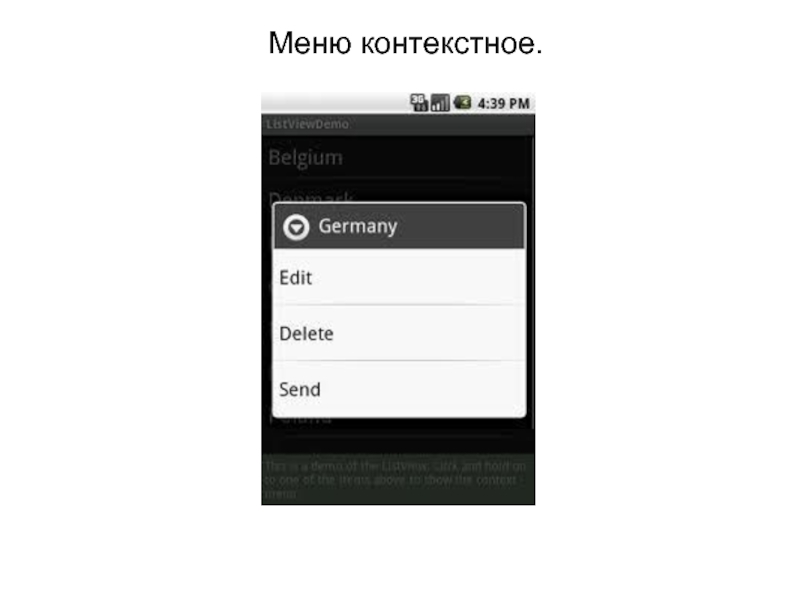- Главная
- Разное
- Дизайн
- Бизнес и предпринимательство
- Аналитика
- Образование
- Развлечения
- Красота и здоровье
- Финансы
- Государство
- Путешествия
- Спорт
- Недвижимость
- Армия
- Графика
- Культурология
- Еда и кулинария
- Лингвистика
- Английский язык
- Астрономия
- Алгебра
- Биология
- География
- Детские презентации
- Информатика
- История
- Литература
- Маркетинг
- Математика
- Медицина
- Менеджмент
- Музыка
- МХК
- Немецкий язык
- ОБЖ
- Обществознание
- Окружающий мир
- Педагогика
- Русский язык
- Технология
- Физика
- Философия
- Химия
- Шаблоны, картинки для презентаций
- Экология
- Экономика
- Юриспруденция
Работа с Android. (Урок 4) презентация
Содержание
- 1. Работа с Android. (Урок 4)
- 2. План на урок 4 Разбор
- 3. Instance state. Instance state это ‘состояние экземпляра’
- 5. Nonconfig Instance state. Nonconfig Instance state это
- 8. Hierarchy viewer Позволяет понять структуру GUI запущенного
- 10. Hierarchy viewer http://developer.android.com/tools/debugging/debugging-ui.html
- 11. Optimize your UI – layoutopt and lint http://developer.android.com/tools/debugging/debugging-ui.html http://developer.android.com/tools/debugging/improving-w-lint.html
- 12. Optimize your UI – layoutopt and lint http://developer.android.com/tools/debugging/debugging-ui.html http://developer.android.com/tools/debugging/improving-w-lint.html
- 15. Layouts duplication – include and merge. Принцип
- 16. Layouts duplication – include and merge. Merge
- 17. Создание диалогов. Создание меню. В этом уроке
- 18. Диалоги в Android. Диалог – это небольшое
- 19. Диалоги в Android. Внешний вид диалога в
- 20. Диалоги в Android. Все диалоги в Android
- 21. Alert Dialog. Назван диалогом «предупреждения», хотя это
- 22. Date Picker Dialog. Стандартный диалог выбора даты,
- 23. TimePickerDialog. Стандартный диалог выбора времени, встроенный в
- 24. ProgressDialog. Диалог, содержащий полосу прогресса и некоторую
- 25. Alert Dialog. Как уже говорилось, класс AlertDialog
- 26. Шаблон проектирования Builder http://en.wikipedia.org/wiki/Builder_pattern Порождающий шаблон
- 27. Alert Dialog. http://developer.android.com/reference/android/app/AlertDialog.html http://developer.android.com/guide/topics/ui/dialogs.html
- 31. Alert Dialog with single choice http://developer.android.com/reference/android/app/AlertDialog.html http://developer.android.com/guide/topics/ui/dialogs.html
- 32. Dialog с произвольным содержимым http://developer.android.com/reference/android/app/AlertDialog.html http://developer.android.com/guide/topics/ui/dialogs.html
- 33. Меню главное.
- 34. Меню контекстное.
Слайд 2План на урок 4
Разбор ДЗ
Instance state vs Nonconfiguration instance state
Hierarchy viewer
и профилирование GUI
Оптимизация UI - lint
Layout xml’s – include and merge
Работа с диалоговыми окнами в Android
Работа с меню
Что нужно сделать к уроку 5
Оптимизация UI - lint
Layout xml’s – include and merge
Работа с диалоговыми окнами в Android
Работа с меню
Что нужно сделать к уроку 5
Слайд 3Instance state.
Instance state это ‘состояние экземпляра’
Сохраняется когда: система удаляет activity(изменения
конфигурации и т.п.)
Под изменением конфигурации понимают например поворот экрана.
Не сохраняется когда: вызывается метод finish(нажатие кнопки back)
onSaveInstanceState(Bundle outState)
onRestoreInstanceState(Bundle savedInstanceState)
Под изменением конфигурации понимают например поворот экрана.
Не сохраняется когда: вызывается метод finish(нажатие кнопки back)
onSaveInstanceState(Bundle outState)
onRestoreInstanceState(Bundle savedInstanceState)
Слайд 5Nonconfig Instance state.
Nonconfig Instance state это ‘состояние экземпляра’. Применяется только к
текущему экземпляру и тому, который создается сразу после уничтожения первого.
Можно передавать plain java objects
onRetainNonConfigurationInstance()
getLastNonConfigurationInstance()
Можно передавать plain java objects
onRetainNonConfigurationInstance()
getLastNonConfigurationInstance()
Слайд 8Hierarchy viewer
Позволяет понять структуру GUI запущенного приложения и определить слабые места
– дублирование, низкая производительность и т.д.
Слайд 11Optimize your UI – layoutopt and lint
http://developer.android.com/tools/debugging/debugging-ui.html
http://developer.android.com/tools/debugging/improving-w-lint.html
Слайд 12Optimize your UI – layoutopt and lint
http://developer.android.com/tools/debugging/debugging-ui.html
http://developer.android.com/tools/debugging/improving-w-lint.html
Слайд 15Layouts duplication – include and merge.
Принцип DRY – Don’t Repeate Yourself
Если
вы хотите избавиться от дублирующего кода в layouts используйте include
Include – позволяет выделить часто используемый кусок layout в отдельный layout файл.
Include – позволяет выделить часто используемый кусок layout в отдельный layout файл.
Слайд 16Layouts duplication – include and merge.
Merge используется в тех случаях когда
вам нужно включить ваш повторяющийся код без использования родителя.
Слайд 17Создание диалогов. Создание меню.
В этом уроке вы научитесь:
Создавать различные виды стандартных
диалогов
Создавать диалоги с произвольным содержимым
Получать данные из диалогов, введенные пользователем
Выводить диалоги двумя способами
Создавать главное меню окна и контекстного меню
Создавать диалоги с произвольным содержимым
Получать данные из диалогов, введенные пользователем
Выводить диалоги двумя способами
Создавать главное меню окна и контекстного меню
Слайд 18Диалоги в Android.
Диалог – это небольшое окно, всплывающее поверх остальных окон
приложения.
Диалог используется обычно для следующих целей:
Сообщить пользователю какую-либо информацию, например, о недоступности сети, внутренней ошибке. Обычно, в этом случае на диалоге появляется единственная кнопка «ОК», закрывающая диалог.
Запросить у пользователя подтверждение какого-либо действия, в этом случае на диалоге имеется 2-3 кнопки: «ОК», «Отмена», иногда «Справка».
Запросить у пользователя какую-либо информацию, например, ввод логина и пароля.
Вывод диалога на экран – действие, прерывающее жизненный цикл окна приложения, поверх которого он выводится – вызывается метод onPause() класса окна.
При этом это окно недоступно для пользователя, пока диалог не будет закрыт и фокус не будет возвращен вызывающему окну.
Диалог используется обычно для следующих целей:
Сообщить пользователю какую-либо информацию, например, о недоступности сети, внутренней ошибке. Обычно, в этом случае на диалоге появляется единственная кнопка «ОК», закрывающая диалог.
Запросить у пользователя подтверждение какого-либо действия, в этом случае на диалоге имеется 2-3 кнопки: «ОК», «Отмена», иногда «Справка».
Запросить у пользователя какую-либо информацию, например, ввод логина и пароля.
Вывод диалога на экран – действие, прерывающее жизненный цикл окна приложения, поверх которого он выводится – вызывается метод onPause() класса окна.
При этом это окно недоступно для пользователя, пока диалог не будет закрыт и фокус не будет возвращен вызывающему окну.
Слайд 19Диалоги в Android.
Внешний вид диалога в Android может быть абсолютно любым
– не существует никакого минимального или максимального набора составляющих элементов окна диалога. В общем случае, можно в качестве содержимого диалога передать произвольный layout.
Активное окно
Окно встало на паузу, фокус ввода передался диалогу
Слайд 20Диалоги в Android.
Все диалоги в Android являются наследниками класса Dialog. Непосредственно
создавать объект класса Dialog нам не придется, мы всегда будем пользоваться его известными наследниками
http://developer.android.com/reference/android/app/Dialog.html
http://developer.android.com/reference/android/app/Dialog.html
Слайд 21Alert Dialog.
Назван диалогом «предупреждения», хотя это необязательно так. Это может быть
любой диалог, содержащий любую информацию, какие-то кнопки. Возможно, AlertDialog предложит пользователю выбрать какой-то вариант из предложенных, например, день недели, на который установить событие.
http://developer.android.com/reference/android/app/AlertDialog.html
http://developer.android.com/reference/android/app/AlertDialog.html
Слайд 22Date Picker Dialog.
Стандартный диалог выбора даты, встроенный в ОС Android. Обычно,
содержит барабан и сформированную дату.
http://developer.android.com/reference/android/app/DatePickerDialog.html
http://developer.android.com/reference/android/app/DatePickerDialog.html
Слайд 23TimePickerDialog.
Стандартный диалог выбора времени, встроенный в ОС Android. Обычно, содержит барабан
и сформированное время.
http://developer.android.com/reference/android/app/TimePickerDialog.html
http://developer.android.com/reference/android/app/TimePickerDialog.html
Слайд 24ProgressDialog.
Диалог, содержащий полосу прогресса и некоторую информацию о текущем прогрессе выполнения
какой-либо асинхронной длительной операции (скачивание файлов, вычисления, обращение к базе данных, т.д.)
http://developer.android.com/reference/android/app/ProgressDialog.html
http://developer.android.com/reference/android/app/ProgressDialog.html
Слайд 25Alert Dialog.
Как уже говорилось, класс AlertDialog используется для вывода любых диалогов.
Если диалог, который мы хотим вывести, явно не походит ни к одному из описанных выше типов (ProgressDialog, DatePickerDialog, т.д.), мы принимаем решение пользоваться классом AlertDialog.
Для конструирования диалогов типа AlertDialog используется специальный класс AlertDialog.Builder. Методами этого класса мы создаем внешний вид диалога, задаем заголовок, подготавливаем внешний вид компонентов, т.д. Последующий вызов метода create() этого класса возвращает нам объект класса Dialog, готовый к выводу.
Для конструирования диалогов типа AlertDialog используется специальный класс AlertDialog.Builder. Методами этого класса мы создаем внешний вид диалога, задаем заголовок, подготавливаем внешний вид компонентов, т.д. Последующий вызов метода create() этого класса возвращает нам объект класса Dialog, готовый к выводу.
Слайд 26Шаблон проектирования Builder
http://en.wikipedia.org/wiki/Builder_pattern
Порождающий шаблон проектирования Строитель служит для создания сложных объектов
шаг за шагом.